Puoi trasmettere in diretta dal tuo account Facebook. Questa funzione esiste da circa un anno ma solo per gli utenti di smartphone. Le pagine di Facebook avevano la possibilità di andare in diretta dal desktop, ma gli utenti ordinari no. Facebook ha ora ampliato la funzione Go Live in modo che tutti possano andare in diretta dal proprio desktop. La funzione funziona dal tuo feed di notizie e dal tuo profilo. Se sei mai andato in diretta dal tuo telefono, la curva di apprendimento sarà piccola. Il vantaggio principale di poter andare in diretta su Facebook dal tuo desktop è che puoi connetterti con una fotocamera esterna di migliore qualità. Ecco come puoi andare in diretta su Facebook.
Trasmetti dal vivo su Facebook – Desktop
Accedi a Facebook tramite il tuo browser web. Vai al tuo feed di notizie o vai alla pagina del tuo profilo. Nel tuo feed di notizie, fai clic all’interno della casella di aggiornamento dello stato e attendi che si espanda con opzioni aggiuntive. Una delle opzioni nella casella di aggiornamento è “Go Live”. Cliccalo.
Nella pagina del tuo profilo, fai clic sull’opzione “Live Video” appena sopra la casella di aggiornamento dello stato.
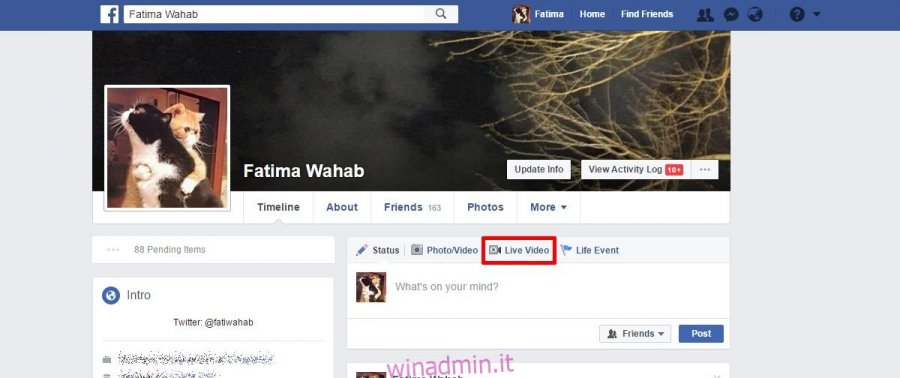
Puoi scegliere chi può vedere la tua trasmissione dal vivo, ma devi scegliere il pubblico prima di fare clic sul pulsante “Trasmetti dal vivo”. Per selezionare il pubblico, fai clic sul menu a discesa del pubblico nella casella di aggiornamento dello stato. Qui è dove controlli la visibilità di qualsiasi cosa pubblichi. Usalo per restringere il campo a chi è visibile il tuo feed live e fai clic su “Avanti”.
Si aprirà una nuova finestra e Facebook chiederà di accedere alla fotocamera e al microfono. Fai clic su “Trasmetti dal vivo” quando sei pronto. È in questa finestra che puoi collegare una webcam esterna. Fare clic sull’opzione “Per condividere video in diretta da un dispositivo esterno, fare clic qui” appena sopra il pulsante Passa in diretta per utilizzare una webcam esterna.
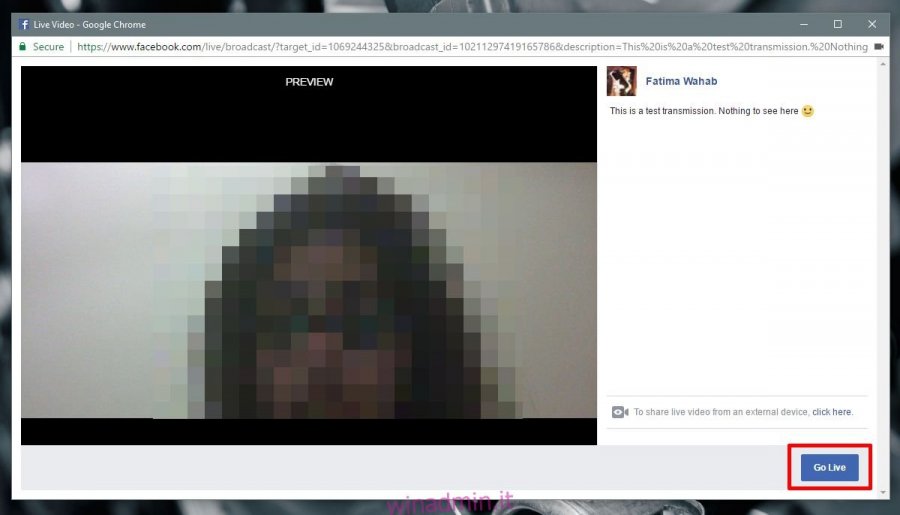
Quando termini una trasmissione in diretta, Facebook ti chiederà se desideri caricare il video nella tua timeline. Fare clic su “Fine” per caricarlo o su “Elimina video” per saltare l’opzione. Se fai clic su “Elimina video”, non è possibile recuperarlo.
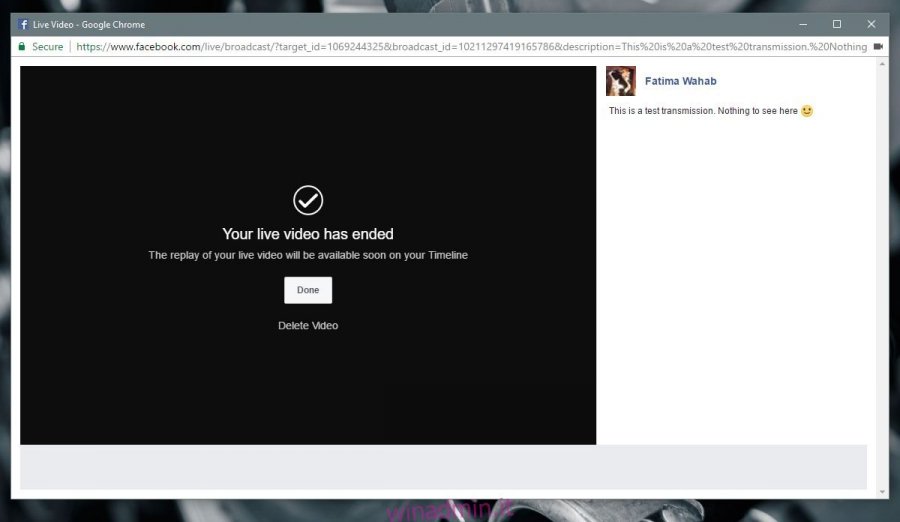
Trasmetti dal vivo su Facebook – iOS e Android
La casella di aggiornamento dello stato nell’app Facebook iOS e Android ha un pulsante Live. Toccalo per andare in diretta su Facebook. Passerai al visualizzatore della videocamera. Qui puoi selezionare il pubblico per il tuo feed dal vivo. Tocca la selezione del pubblico sotto il tuo nome e scegli quale dei tuoi amici può vedere il feed. Tocca Trasmetti dal vivo quando sei pronto.
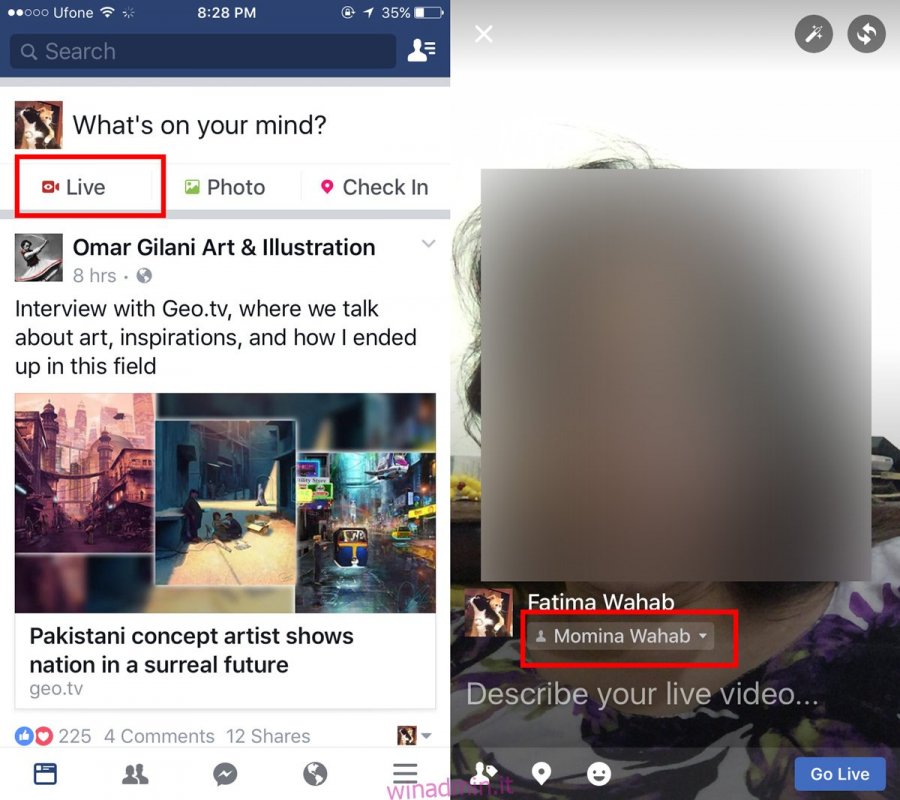
Quando hai finito di trasmettere, tocca il pulsante Fine. Come la funzionalità desktop, l’app ti chiederà se desideri caricare il video sulla tua timeline. Puoi saltare l’opzione ma perderai il video. Le app iOS e Android ti danno anche la possibilità di salvare il video sul tuo rullino fotografico. Tocca il pulsante di download accanto al pulsante Carica su per salvarlo nel rullino fotografico.
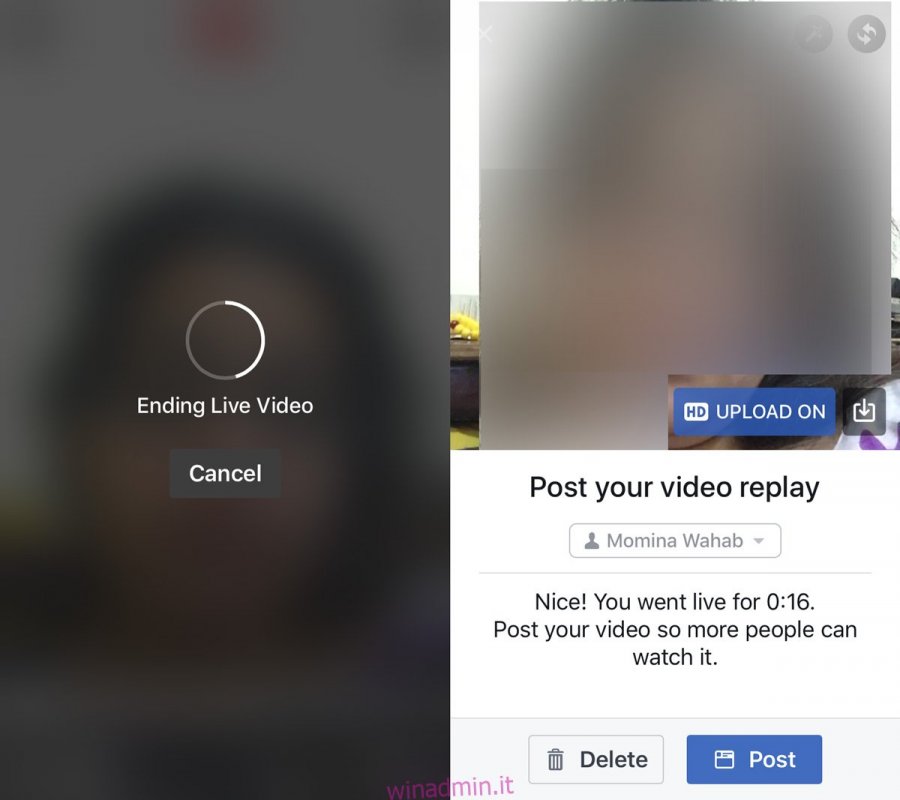
I tuoi amici riceveranno un avviso quando andrai in diretta. Solo gli amici con cui hai condiviso il tuo feed live riceveranno l’avviso.
